Pokazivač skače dok tipkate u sustavu Windows?
Tako sam nedavno naišao na čudan problem gdje bi moj pokazivač miša/kursor nasumično skakao po ekranu, što mi je onemogućilo da išta upišem! Nikada prije nisam imao ovaj problem, ali nakon što sam nadogradio svoj laptop Acer na Windows 7 64-bit, počeo se javljati problem s kursorom koji leti po cijelom zaslonu.
U svakom slučaju, nakon što sam se igrao sa svim vrstama stvari, uspio sam staviti svoj touchpad i pokazivač pod kontrolu i ponovno raditi normalno. Nekoliko prijatelja mi je reklo da su imali slične probleme, ali su morali posegnuti za drugim rješenjima kako bi riješili problem. U ovom članku pokušat ću navesti sve različite metode koje možete pokušati popraviti.
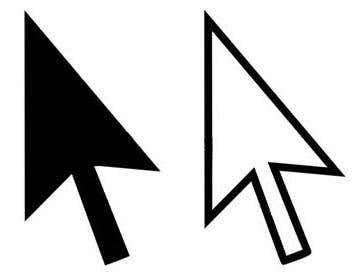
Metoda 1 (Method 1) – Ažurirajte upravljački program(– Update Driver) za touchpad
Ako koristite touchpad na prijenosnom računalu i imate ovaj problem, prva stvar koju želite pokušati je preuzeti najnoviji upravljački program za touchpad s web-mjesta proizvođača. Imajte na umu da biste trebali kazniti onu koja je kompatibilna s vašom verzijom sustava Windows (7/8/10, 32 ili 64-bitna).
Ako već imate najnoviji upravljački program, a on ne radi, također možete pokušati preuzeti generički upravljački program touchpada sa Synaptic-a i vidjeti radi li to umjesto trenutnog upravljačkog programa. Imajte na umu da nikada ne biste trebali vjerovati Windowsu(Windows) kada vam kaže da imate najnoviji upravljački program. Uvijek idite na web-mjesto proizvođača i od tamo preuzmite najnoviji upravljački program.
http://www.synaptics.com/resources/drivers
Metoda 2 – Onemogućite dodirnu podlogu
Na nekim računalima ovaj problem jednostavno neće nestati dok ne onemogućite sam touchpad. Umjesto toga ćete morati koristiti miš, ali to je vjerojatno bolje nego da ne možete ništa upisivati na računalu! Najbolji način da onemogućite touchpad je da potražite malu ikonu touchpada negdje u traci sustava. To će otvoriti softver za postavke touchpada gdje možete podesiti različite opcije i eventualno onemogućiti sam touchpad.
Nakon što otvorite postavke, možete odabrati touchpad i kliknuti Onemogući(Disable) . Ovisno o vrsti hardvera touchpada koji imate, postupak se može malo razlikovati za njegovo onemogućavanje. Uvijek možete isprobati upravljačku ploču(Control Panel) i otići na Miš(Mouse) ili Touchpad ako postoji ta opcija.

Metoda 3 (Method 3) – Ažurirajte upravljačke programe grafičke kartice(– Update Graphics Card Drivers)
Ovo je daleko, ali vrijedi pokušati. Samo naprijed i ažurirajte upravljačke programe svoje grafičke kartice i provjerite ima li to bilo kakvu razliku s kursorom koji skače posvuda. Možda ćete imati sreće ako ništa drugo do sada nije uspjelo.
Metoda 4 – Onemogućite dodirom za klik
Neki ljudi imaju problem da svaki put kada im prst dodirne touchpad, on skače na drugi dio zaslona. To bi moglo biti uzrokovano opcijom dodirom za klik na nekim touchpadima. Dvaput(Double) kliknite na ikonu touchpada na traci sustava, pokušajte pronaći nešto što se odnosi na opcije pokazivača(Pointer Options) , zatim Napredno(Advanced) , zatim nešto što se zove Omogući dodir(Enable Tap) . Provjerite je li poništen. Drugi nazivi mogu biti Click to Tap ili Touch Check .
U nekim postavkama za touchpad možete vidjeti i " Tap off prilikom tipkanja(Tap off when typing) ". Želite biti sigurni da je omogućeno.
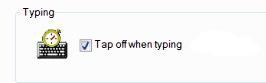
Također, dobra je ideja isključiti geste i vidjeti hoće li to riješiti problem.
Metoda 5 - Isprobajte TouchFreeze
Ako ništa drugo ne radi, možete pogledati cool program pod nazivom TouchFreeze koji automatski onemogućuje dodirnu podlogu kada upisujete tekst.
Stvarno je star, ali čini se da radi za dosta ljudi, pa pokušajte ako ništa drugo ne radi.
Nadamo se da će jedno(Hope one) od gore navedenih rješenja uspjeti! Ako ne, ostavite komentar sa svojim podacima i mi ćemo pokušati pomoći. Ako ste pronašli drugo rješenje, slobodno ostavite komentar! Uživati!
Related posts
Gumb Print Screen ne radi u sustavu Windows 10? Kako to popraviti
Kako popraviti pogrešku "RPC poslužitelj nije dostupan" u sustavu Windows
POPRAVAK: Nesustavna greška diska ili diska u sustavu Windows
Kako ispraviti pogrešku "Zaštita resursa sustava Windows nije mogla izvesti traženu operaciju"
Zadatak ispisa se neće izbrisati u sustavu Windows? 8+ načina za popravak
Kako popraviti BSOD wdf_violation u sustavu Windows
Kako popraviti nedostatak zvuka u sustavu Windows 10
Jesu li tipke @ & ” zamijenjene u sustavu Windows 10? – Kako to popraviti
5 popravaka za generičku pogrešku upravljačkog programa PNP monitora u sustavu Windows 11/10
Popravite "Ne mogu pronaći ovu stavku" prilikom brisanja u sustavu Windows
POPRAVAK: Pogreška 0x80070490 u aplikaciji Windows Update i Mail
Zoom mikrofon ne radi na Windows ili Mac? Evo 8 popravaka koje možete isprobati
21 CMD naredbe koje bi svi korisnici Windowsa trebali znati
POPRAVAK: Xbox kontroler se stalno prekida
POPRAVAK: Touchpad ne radi u sustavu Windows 10
Kako popraviti kameru koja ne radi na MS timovima u sustavu Windows 10
WiFi mreža se ne pojavljuje ili ne možete pronaći WiFi u sustavu Windows?
Kako popraviti Windows 10 Taskbar ne radi
Kako ispraviti pogrešku "Windows nije mogao dovršiti formatiranje".
Kako riješiti probleme s mikrofonom u sustavu Windows
